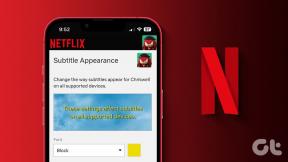無料のツールを使用してビデオからバックグラウンドノイズを除去する方法
その他 / / December 02, 2021

前回の投稿では、 Audacityを使用してオーディオファイルから不要なサウンドを削除します. したがって、この投稿では、クリーンアップされたオーディオをその「親」ビデオと結合することに焦点を当てます(より適切なフレーズがないため)。
ノート: ビデオやオーディオで作業している間は、Windowsにコーデックパックをインストールすることを常にお勧めします。 私は好きです K-Liteコーデックパック 無料で使用でき、必要なコーデックパックがすべて付属しています。
ビデオからのオーディオの抽出
ビデオからオーディオファイルを抽出/変換する方法は2つあり、過去に両方について説明しました。 あなたはどちらかをすることができます Audacityを使用する または使用する ビデオファイルをMP3ファイルとして保存するためのVLCメディアプレーヤー変換オプション. 後者の方法は、ビデオが長くない場合は簡単に実装できますが、オーディオに変換するビデオが何時間もある場合は、前者を使用できます。
オーディオを抽出し、Audacityを使用してバックグラウンドノイズを処理した後、Windowsムービーメーカーを使用してオーディオをマージする方法を見てみましょう。
オーディオとビデオのマージ
ステップ1: コンピューターでWindowsムービーメーカーを実行します。 まだお持ちでない場合は、 Microsoft Essential Pack 彼らのウェブサイトからダウンロードすることができます。
ステップ2: ビデオをムービーメーカーにインポートしたら、それを選択して、 編集オプション 下 ビデオツール. ここでオプションを選択します ビデオボリューム スライダーを最小化して、ビデオ内の既存のオーディオをミュートします。

クールなヒント: オプションを使用できます ビデオの安定化 スマートフォンから撮影したビデオを安定させるには、[ビデオ設定]の下にあります。
ステップ3: それが終わったら、もう一度開きます ホームタブ ムービーメーカーでボタンをクリックします 音楽を追加する. ここでオプションを選択します 音楽を追加するPCから 処理されたビデオをAudacityツールからインポートします。

以上です。ビデオを一度プレビューして、最後にコンピューターにビデオとして保存します。 ムービーメーカーから直接YouTubeまたはSkyDriveにアップロードすることもできます。

結論
これが、録画されたビデオから不要なバックグラウンドサウンドを取り除くための完全なガイドでした。 複数のツールを切り替えると、プロセスが少し長く見える場合がありますが、実装は簡単で、ツールは制限なく自由に使用できます。
だから、あなたがYouTubeにアップロードしたい次のビデオのガイドを試してみてください。 ご不明な点がございましたら、コメントをお寄せください。喜んでサポートさせていただきます。
トップ写真クレジット: simbiosc